Coduri QR colorate: Cum să le colorați corect
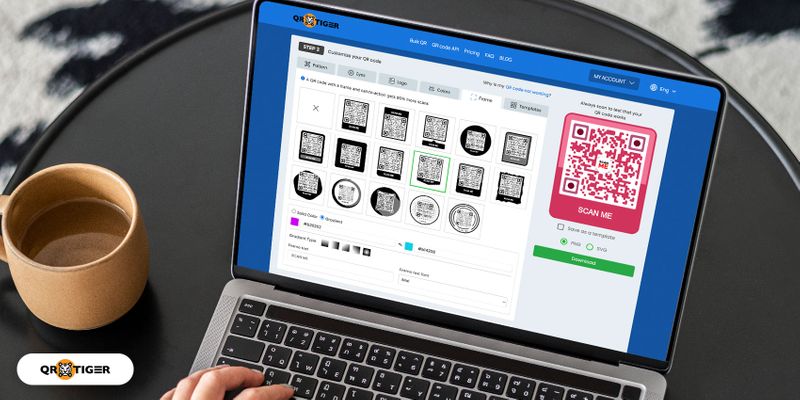
Un cod QR alb-negru a fost atât de mileniul trecut. Acum, puteți colora codurile QR folosind un generator de coduri QR pentru a le face mai atractive, mai potrivite pentru marcă și mai ușor de scanat.
Adăugarea de culoare la codurile dvs. QR atrage mai multă atenția clienților dvs.
De asemenea, vă îmbunătățește imaginea mărcii și campania mobilă, deoarece codul QR colorat arată mai profesional.
Dar cum colorați corect codurile QR? Să învățăm cum să facem codurile dvs. QR atractive vizual. Dar mai întâi, de ce ar trebui să faci coduri QR cu culoare?
De ce este important să personalizați și să colorați codurile QR?
Cu toții am fi de acord că culoarea ne influențează alegerile zilnice. În lumea consumatorilor, fiecare culoare rezonează cu ei în mod unic.
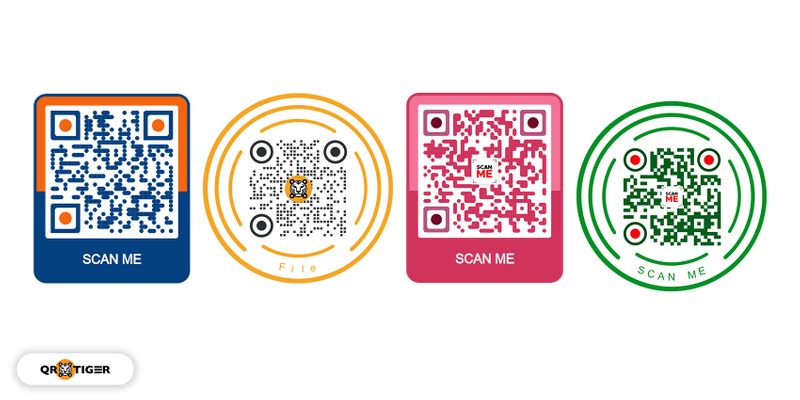
Conform unui sondaj Reboot, culoarea crește recunoașterea mărcii cu 80%, reciproc de multe branduri influente.
Un cod QR color poate afecta puternic modul în care vizitatorii și clienții văd o afacere.
Poate contribui cel mai bine la conversii atunci când întăresc personalitatea mărcii, astfel încât să ai culorile potrivite în codurile tale QR și să te asiguri că codurile tale pot fi scanate poate face o lume de diferență imediat.
De aceea este vital să știi cum să colorezi corect codurile QR.
Culoarea potrivită vă va crește conversiile. Și culoarea greșită îi va îndepărta pe oameni.
Legate de: Cum să folosiți codurile QR pe îmbrăcăminte și tricouri?
Practici privind codurile QR: Cum să faci corect coduri QR cu culoare
Cum te asiguri că ai colorat corect codul QR? Iată patru bune practici.
Încorporați marca dvs. sau tema campaniei
Puteți încorpora marca dvs. sau tema campaniei atunci când adăugați culoare codurilor dvs. QR.
Acest lucru este pentru a menține percepția și identitatea mărcii consecvente chiar și în codurile dvs. QR.
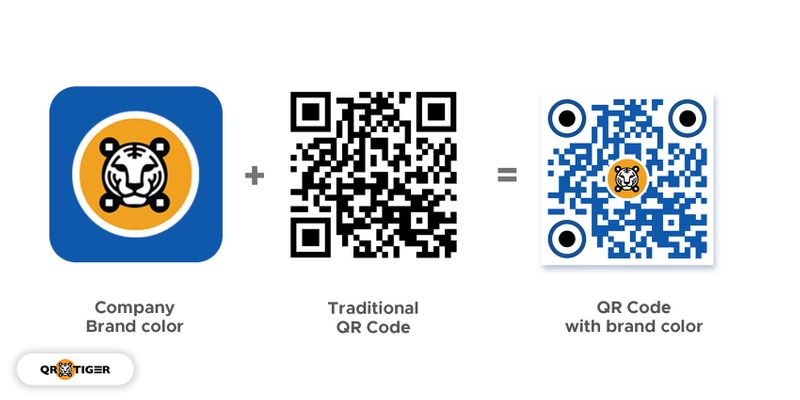
Pentru a face codul QR în concordanță cu marca sau paleta de culori, puteți colora întregul cod sau doar anumite părți, cum ar fi ochii.
Folosiți culori contrastante
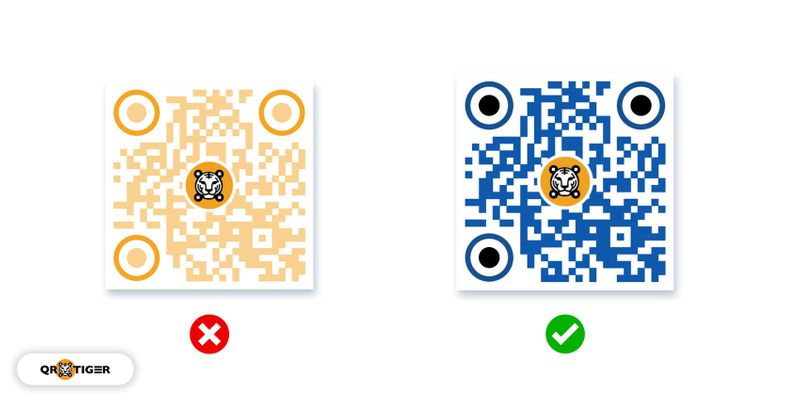
Acest lucru face codul dvs. QR ușor de scanat, deoarece majoritatea aplicațiilor de scanare au dificultăți în scanarea codurilor QR care sunt estompate sau prea monocromatice.
În plus, nuanțe pastelate prea moi pot ieși mai deschise după imprimare. Prin urmare, luați în considerare faptul că aveți culori cu contrast ridicat la codul dvs. QR, astfel încât să poată fi scanat.
Legate de: Un cod QR trebuie să fie alb-negru?
Evitați codul QR inversat
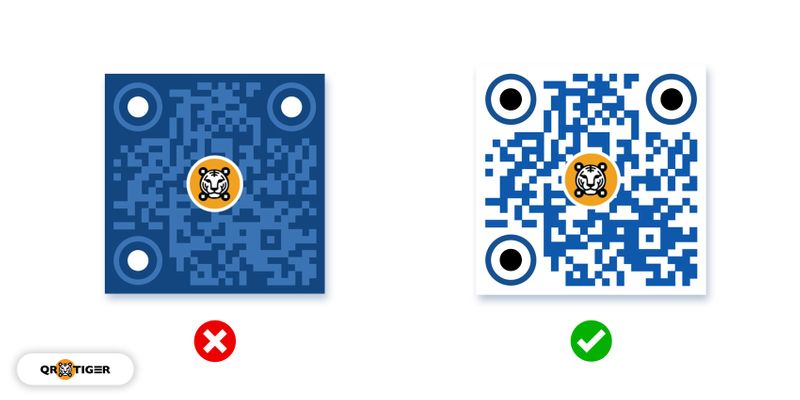
Acestea fiind spuse, gândiți-vă la schema de culori atunci când colorați codul QR.
Rămâneți cu un fundal de culoare deschisă și un prim plan întunecat pentru un cod QR care poate fi scanat.
Nu suprapersonalizați codul QR
Nu exagerați cu personalizarea codului QR pentru a evita compromiterea structurii generale a codului QR, în special a modelelor Finder.
Modelele de căutare sunt pătratele mari alb-negru din trei colțuri care semnalează aplicației de scanare că este un cod QR.
În plus, stochează și informațiile despre date, motiv pentru care este important să fie clar.
În cele din urmă, faceți structura generală a modelului dvs. de cod QR curată și clară. Aceasta include:
- zona de liniste
- Găsește modele
- Model de aliniere
- Model de sincronizare
- informații despre versiune
- celule de date
Codul QR de culoare: Cum să vă colorați codul QR în 7 pași
- Accesați QR TIGER Generator de coduri QRpe net
- Selectați tipul de caracteristică pe care doriți să o creați
- Alegeți dacă este static sau dinamic
- Faceți clic pe „Generează codul QR”
- Personalizați-vă codul QR cu culorile sau modelele preferate
- Testează-ți codul QR
- Imprimați sau distribuiți codul dvs. QR
Cum să colorați codul QR folosind un generator de coduri QR
Înainte de a vă putea personaliza codul QR cu culori în el, trebuie să utilizați un generator de coduri QR online care oferă personalizare, cum ar fi QR TIGER.
Iată cum să o faci pas cu pas!
Accesați QR TIGER generatorul de coduri QR online

Selectați tipul de caracteristică pe care doriți să o creați
Intenționați să vă convertiți conturile de rețele sociale într-un singur cod QR sau intenționați să vă convertiți fișierul audio într-un cod QR?
Doar alegeți și bifați tipul de soluție pentru care doriți să faceți un cod QR și introduceți datele corespunzătoare necesare pentru a le genera.
Alegeți dacă este static sau dinamic
Când colorați un cod QR, îl puteți genera ca static sau dinamic.
Un cod QR static nu vă permite să editați informațiile codului dvs. QR odată ce acesta a fost generat.
Cu toate acestea, cu codurile QR dinamice, puteți modifica sau modifica informațiile codului dvs. QR oricând, chiar dacă acesta a fost generat și tipărit.
Faceți clic pe Generare
Pentru a genera un cod QR, trebuie doar să faceți clic pe butonul „Generează codul QR”.
Personalizați-vă codul QR cu culorile sau modelele preferate
După generare, puteți colora codurile QR adăugând o singură culoare sau având un gradient de culoare. De asemenea, puteți personaliza culorile ochilor codului dvs. QR.
În plus, puteți schimba modelele, puteți seta machetele și puteți adăuga un cadru personalizabil.
Testează-ți codul QR
În conformitate cu capacitatea de scanare și lizibilitatea codului dvs. QR, faceți un test rapid de scanare cu codul QR color.
Imprimați sau distribuiți codul dvs. QR
Unde doriți să implementați codurile QR cu culoare?
Intenționați să îl imprimați cu ambalajul mărcii dvs. sau cu materialul publicitar? Vrei să-l distribui online de pe canalele tale de socializare?
Fie în material tipărit, fie online, puteți distribui codul QR, deoarece acesta poate fi scanat de pe aceste canale.
Cod QR cu culoare: Evidențiază-ți codul QR prin culori
Acum că am acoperit diverse sfaturi și modalități de a colora corect codurile QR, veți avea un avans atunci când vă creați următorul cod QR grozav.
Începeți să vă creați codul QR color cu QR TIGER, un generator de coduri QR unde vă puteți personaliza codul QR în funcție de branding, tema campaniei și obiectivul dorit.
Codul QR dinamic al QR TIGER vă permite să urmăriți scanările codurilor QR în timp real și să optimizați performanța campaniei de coduri QR.
Pentru asistență suplimentară și pentru a beneficia de soluțiile de coduri QR, ne puteți contacta Aici.
Întrebări frecvente
Codurile QR pot fi colorate?
Codurile QR pot fi colorate. Dar, evitați să faceți coduri QR în culori inversate, deoarece va îngreuna scanarea de către scanerele QR.
În plus, asigurați-vă un contrast adecvat de culoare atunci când vă proiectați codurile QR.
Funcționează codurile QR colorate?
Da, funcționează un cod QR colorat corespunzător. Asigurați-vă că culoarea din prim-plan a codului dvs. QR este mai închisă decât culoarea de fundal.
Nu suprapersonalizați codul QR, deoarece acesta ar putea afecta structura sa generală, ceea ce duce la dificultăți de scanare.
Puteți schimba culoarea codului QR?
Pentru a face un cod QR o culoare diferită, trebuie să aveți mai întâi un generator de cod QR pe care să îl utilizați.
Asigurați-vă că are opțiuni de design în care puteți adăuga culori și puteți seta ochii/modelele.
După ce ați ales un software generator de coduri QR, faceți clic pe ce soluție de cod QR trebuie să creați. Alegeți dacă doriți să creați un cod QR static sau dinamic.
Faceți clic pe generare, apoi continuați să vă personalizați codul QR pentru a adăuga culori. Apoi testați codurile QR colorate și începeți să le implementați.


